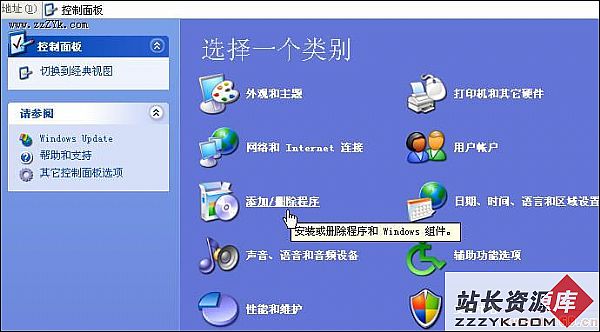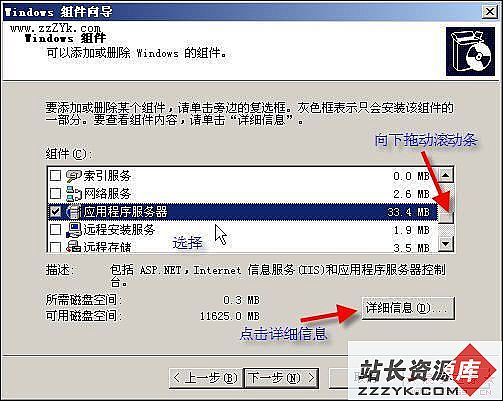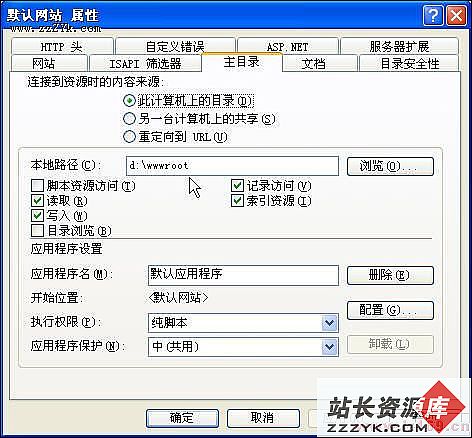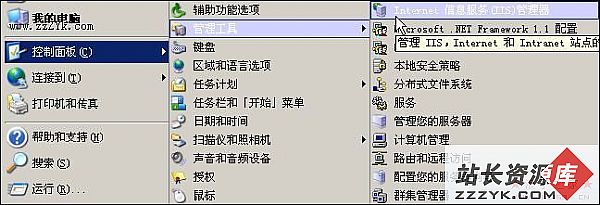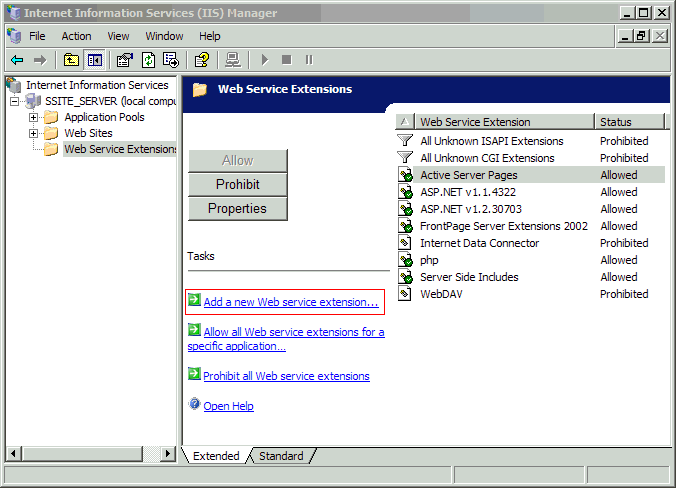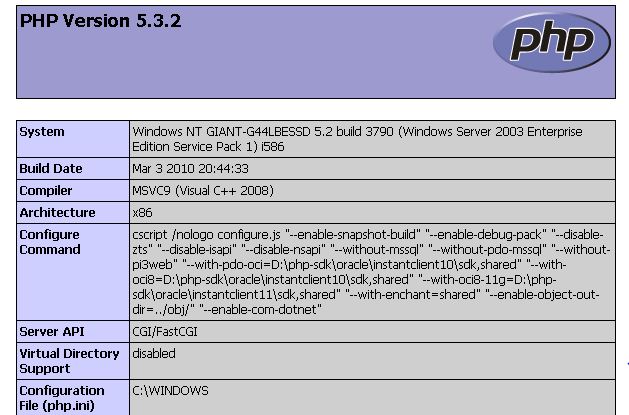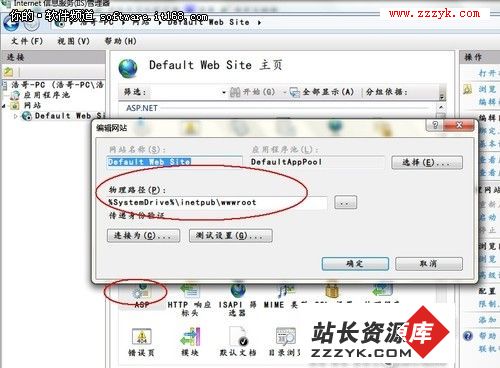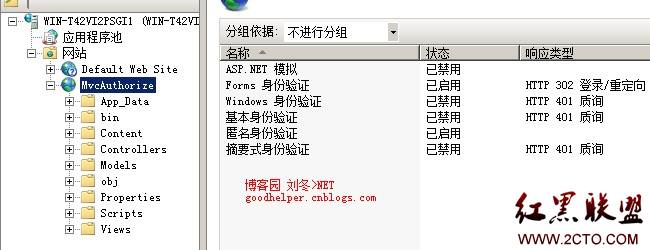答案:一、IIS 的安装:
1、插入 Windows XP 安装光盘,会自动弹出下图所示界面,点击“安装可选的 Windows 组件”便可进入组件安装向导。
2、也可以从“开始菜单”中打开“控制面板”,然后选择其中的“添加/删除程序”,效果是一样的,但都需要插入 XP 安装光盘。
3、在添加或删除程序窗口左边点击“添加/删除 Windows 组件”,系统会启动 Windows 安装向导。(如果你使用的是第1种方法,这步便可省略)
4、在 Internet 信息服务(IIS)前面选勾,点击“下一步”,即会自动完成 IIS 的安装过程。
5、这里要注意一下,系统是2003的,在打开“添加/删除Windows组件”后有一处不同,就是它的“Internet信息服务(IIS)”不是直接就显示在组件框中,你得拖动右边的滚动条,向下拉,找到“应用程序服务”并点击“详细信息”,才能看到“Internet信息服务(IIS)”:
点击了“下一步”后,系统就会自动完成整个安装过程,直到提示完成。
[page_break]
6、至此,IIS 已经成功地安装完毕,系统会自动在系统盘里新建一个网站目录,默认目录为:C:\Inetpub\wwwroot
二、IIS 的设置:
1、打开控制面板---性能和维护---管理工具---Internet 信息服务---默认网站(右键)---属性:
2、主目录:本地路径默认目录为:C:\Inetpub\wwwroot,在这里可以自由更改默认网站的所在位置。
3、文档:设置网站默认首页,在这里要把 index.asp 添加进去,以后在浏览器中才能正确打开 ASP 文件。
4、点击“应用”时会有个提示,一般选择“全选”应用于整站,确定完成 IIS 的设置。
5、设置完毕,此时可以通过以下几种方式对你的站点进行访问:
http://localhost
http://127.0.0.1
http://计算机名
http://本机IP地址特别说明:此方法适用于 Windows 2000 和 Windows 2003 系统。
关于 Windows 2003 的补充设置方法如下。
因为 Windows 2003 默认是不支持ASP页浏览的,所以我们要通过下面的方法进行开启:
1、“开始”→“控制面板”→“管理工具”→“Internet信息服务(IIS)管理器”
2、选择“Active Server Pages”并设置为“允许”状态即可。
3、这时,我们的 Windows 2003 就能够正常地打开ASP页面了
上一个:发送电子邮件的安全认证
下一个:Excel服务器2005教程(1)
- 更多IIS疑问解答:
- iis5.1配置php环境问题
- iis服务器 php伪静态后不能获取$_get['id']的问题
- 谁给我推荐好用的iis+php+mysql的整合包?不要带什么Apache的!
- 童鞋们啊,我想把php脚本文件转化成文档,可是装phpDocumentor之前弄了iis,可是pear一直装不起来,怎么办
- iis发布php项目只能访问首页
- iis已经部署好了php项目,可是别人访问项目需要数据库,那iis中怎么连接mysql数据库啊
- 我将*.php的文件放的IIS服务器中,在浏览器中访问改文件只能显示代码,不能显示网页,为什吗呀
- asp.net+iis+win7调试问题
- 如何在本机上浏览asp文件,(除了装iis)本人机子老出问题,iis老停止运行
- xp中安装asp问题,我想学asp要在电脑上Dreamweaver和SQL还要安装IIs可是却运行不了ASP
- 我安装了IIS5.1组件,但不能读取ASP文件,为什么呢?请高手帮忙解答一下,谢谢
- asp iis7下数据库连接文件出问题了···
- 我买了一个ASP的程序,一个文件夹,程序没问题,数据库我用SQL2005连接好了,IIS也设置好了,就是连不上?
- ASP的网页文件夹做好了,IIS也设置好了,数据库也连好了,怎么就是打不开网页
- 我的网站是用asp.net开发的,利用了伪静态的技术,空间租的是VPS,请问如果设置IIS才能让网站跑起来呢?